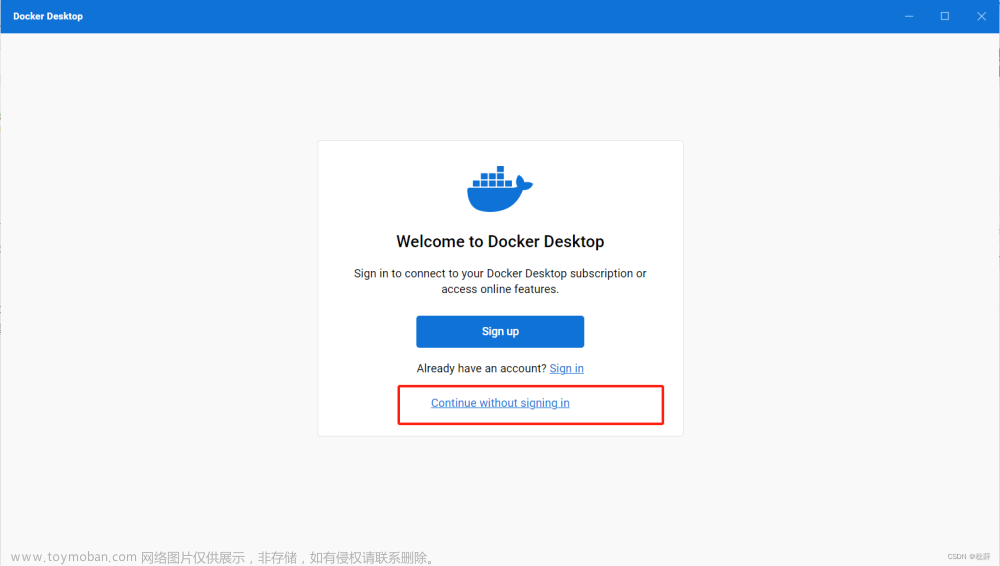首先,启动onlyoffice的Docker镜像,本文章采用的2023年11月初的官方镜像,具体版本号未查到。当时国内的镜像源只能下载到旧版本的,需要将/etc/docker/daemon.json设置"dns" : [ "8.8.8.8" ]方能下载。
先用docker exec进入启动的onlyoffice镜像,仿照如下帖子创建签名
CentOS7自签名SSL证书并给nginx配置https_ssl写在nginx vhost中-CSDN博客
返回宿主机,使用docker cp将签名拷出,另外需从宿主机中找到ds-docservice.conf一同拷出。
需要配置nginx的配置文件ds.conf,代码如下
server {
listen 443 ssl;
listen [::]:443;
server_name localhost;
ssl_certificate /etc/onlyoffice/documentserver/nginx/onlyoffice.crt;
ssl_certificate_key /etc/onlyoffice/documentserver/nginx/onlyoffice.key;
ssl_session_cache shared:SSL:1m;
ssl_session_timeout 5m;
ssl_ciphers ECDHE-RSA-AES128-GCM-SHA256:ECDHE:ECDH:AES:HIGH:!NULL:!aNULL:!MD5:!ADH:!RC4;
ssl_protocols TLSv1 TLSv1.1 TLSv1.2;
ssl_prefer_server_ciphers on;
server_tokens off;
set $secure_link_secret xtj7tj7DSqWKqqHM3e2P;
include /etc/nginx/includes/ds-*.conf;
}为解决410和403的问题,需找到镜像中的ds-docservice.conf,注释掉部分代码,代码如下
secure_link $arg_md5,$arg_expires;
secure_link_md5 "$secure_link_expires$uri$secure_link_secret";
#if ($secure_link = "") {
# return 403;
#}
#
#if ($secure_link = "0") {
# return 410;
#}docker启动的映射路径,配置如下
onlyoffice-documentserver:
image: onlyoffice/documentserver:latest
container_name: onlyoffice-documentserver
restart: always
environment:
JWT_SECRET: my_little_secret
#dns_search:
volumes:
- ./data/onlyoffice-documentserver/onlyoffice.key:/etc/onlyoffice/documentserver/nginx/onlyoffice.key
- ./data/onlyoffice-documentserver/onlyoffice.csr:/etc/onlyoffice/documentserver/nginx/onlyoffice.csr
- ./data/onlyoffice-documentserver/onlyoffice.crt:/etc/onlyoffice/documentserver/nginx/onlyoffice.crt
- ./data/onlyoffice-documentserver/ds.conf:/etc/onlyoffice/documentserver/nginx/ds.conf
- ./data/onlyoffice-documentserver/ds-docservice.conf:/etc/onlyoffice/documentserver/nginx/includes/ds-docservice.conf
ports:
- "443:443"
networks:
- mynetwork亲测可用!文章来源:https://www.toymoban.com/news/detail-850491.html
如此操作,浏览器会显示“不安全”,如果有真实域名和CA证书,也可直接进行配置,nginx.conf配置如下:文章来源地址https://www.toymoban.com/news/detail-850491.html
server {
listen 443 ssl;
listen [::]:443;
server_name chat.victorysoft.online;
ssl_certificate /etc/onlyoffice/documentserver/nginx/xxx.xxx.xxx.pem;
ssl_certificate_key /etc/onlyoffice/documentserver/nginx/xxx.xxx.xxx.key;
ssl_session_cache shared:SSL:1m;
ssl_session_timeout 5m;
ssl_ciphers ECDHE-RSA-AES128-GCM-SHA256:ECDHE:ECDH:AES:HIGH:!NULL:!aNULL:!MD5:!ADH:!RC4;
ssl_protocols TLSv1 TLSv1.1 TLSv1.2;
ssl_prefer_server_ciphers on;
server_tokens off;
set $secure_link_secret xtj7tj7DSqWKqqHM3e2P;
include /etc/nginx/includes/ds-*.conf;
}到了这里,关于Docker部署onlyoffice,解决https访问的文章就介绍完了。如果您还想了解更多内容,请在右上角搜索TOY模板网以前的文章或继续浏览下面的相关文章,希望大家以后多多支持TOY模板网!